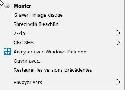14 liens privés
Intéressant. La recherche Windows dans Explorer supporte l’opérateur « OR ».
Chercher « alice OR bob »retournera tous les fichiers contenant « alice » et ceux contenant « bob ».
Ceci s’ajoute à la fonction de ciblage dans la recherche du menu démarrer : « doc:alice », « app:alice », « web:alice » retourneront respectivement les documets, applications, et résultats web contenant « alice ».
Et aussi de la fonction de recherche par type de fichiers dans Explorer, via « type:pdf » par exemple.
GoodbyeDPI : un outil disponible pour Windows permet d’agir sur le DPI passif et actif.
Pfff ... C'est vraiment vrai ça ? Une chanson qui fait planter un ordinateur ?
On dirait que oui -> https://www.zataz.com/quand-une-musique-detruit-les-disques-durs/
télécharger/installer selenium depuis https://github.com/florentbr/SeleniumBasic/releases
télécharger/installer selenium wrapper depuis https://seleniumwrapper.software.informer.com/download/
consulter le site suivant afin de déterminer la version de chromedriver/firefoxdriver à installer
https://sites.google.com/chromium.org/driver
- firefox 102 --> ???
- chrome 103 --> ChromeDriver 103.0.5060.53 (https://chromedriver.storage.googleapis.com/index.html?path=103.0.5060.53/)
Voir aussi le tuto vidéo : https://www.exceltrainingvideos.com/install-selenium-to-use-chrome-with-excel-vba/
TopGrade vous permet de garder le système à jour très facilement.
Il détecte l’ensemble des outils utilisés et lance automatiquement toutes les commandes qui vont bien pour mettre tout ça à jour.
Cette nouvelle zero-day affecte Windows, elle permet d'ouvrir une fenêtre de recherche vers un emplacement distant et de l'appeler dans un document Word.